Ahora es más fácil trabajar con los gráficos en Excel 2010. Estas son algunas de las mejoras:
- - Límites en los gráficos: En Excel 2007, se podía tener hasta 32.000 puntos de datos en series de datos para gráficos bidimensionales. Ahora en Excel 2010, estos puntos de datos están limitados sólo por la memoria que haya disponible.
- - Acceso rápido al formato. En Excel 2010, con sólo hacer doble clic sobre un elemento de un gráfico, se accede a las opciones de formato.
- - Grabación de macros para elementos de gráficos. En Excel 2007, no es posible generar código al realizar una macro cuando se le aplica formato a dicho gráfico. En Excel 2010, es posible grabar una macro que grabe cambios en el formato de gráficos y otros objetos.
¿Cómo hacer un gráfico sencillo en Excel 2010?
1. En una nueva hoja de Excel, seleccione los datos que desea representar en un gráfico.
Sugerencia
Los datos deben estar organizados en filas y columnas, con etiquetas de
fila a la derecha y etiquetas de columna sobre los datos. Excel
determina automáticamente la mejor manera de representar los datos en el
gráfico.
2. Haga clic en la pestaña Insertar, y luego seleccione el gráfico deseado dentro del grupo Gráficos
Al colocar el puntero del mouse sobre algún tipo de gráfico, aparecerá la información del gráfico en pantalla.
Haga clic en para ver la ventana con todos los gráficos disponibles



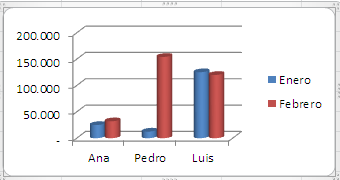
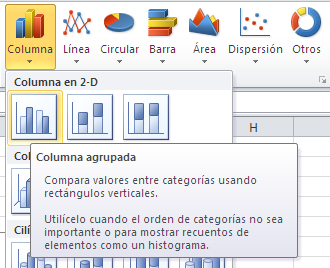


No hay comentarios:
Publicar un comentario